Steam ID の確認方法
Steam は、世界中のゲーマーをつなぐ、非常に人気のあるゲーム配信サービスおよびゲーム プラットフォームです。ただし、PC ゲームを購入するための単なるオンライン ストアではありません。 Steam は、プレイヤーが集まってコミュニティを形成できる場所です。ここで Steam ID が役割を果たします。
Steam ID は、アカウントの作成時に割り当てられる一意の識別子です。これは 17 桁の数字で構成され、アカウント名のように機能するため、変更することはできません。
Steam ID は、最もわかりやすい場所にないため、見つけるのが少し難しい場合があります。 Steam アプリ内のいくつかの場所で見つけることができます。まず、それを認識する必要があります。そのため、Steam ID を見つける方法を紹介します。
Steam ID とは?
名前が示すように、Steam ID は識別子です。これを使用して、他のユーザーを自分のプロフィールにリンクできます。そうすれば、彼らはあなたを名前で検索したり、何千もの John Smith をスクロールしたりする必要がなくなります。さらに、Steam ID を使用して、Steam プロファイルをサードパーティ アプリケーションにリンクできます。
とはいえ、Steam ID には他の用途もあります。たとえば、特定のアカウントが VAC 禁止されているかどうかを確認できます。 Valve Anti-Cheat System (VAC) は、Call of Duty や Counter-Strike を含む 100 以上の人気ゲームをサポートしています。このようにして、オンライン コミュニティに招待する前に、誰かが詐欺師かどうかを判断できます。
Steam ID はどこにありますか?
以下の手順に従って Steam ID を見つけてください:
1. PC または Mac で Steam アプリにログインします。
2. アカウント名をクリックして [プロフィール] を選択し、プロフィールに移動します。 メニューから。
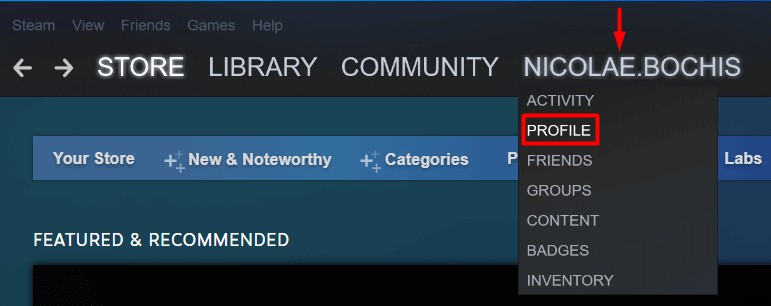
3. プロフィール ページの右側に、[プロフィールの編集] があります。 ボタン。クリックしてください。
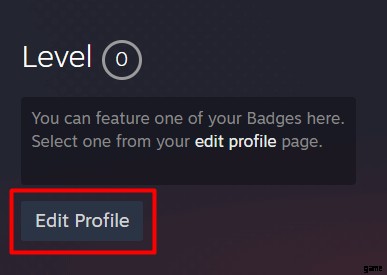
4. プロフィール ページで、[全般] の下にスクロールします。 [カスタム URL] の下の URL を確認します セクション。末尾に 17 桁が表示されます。
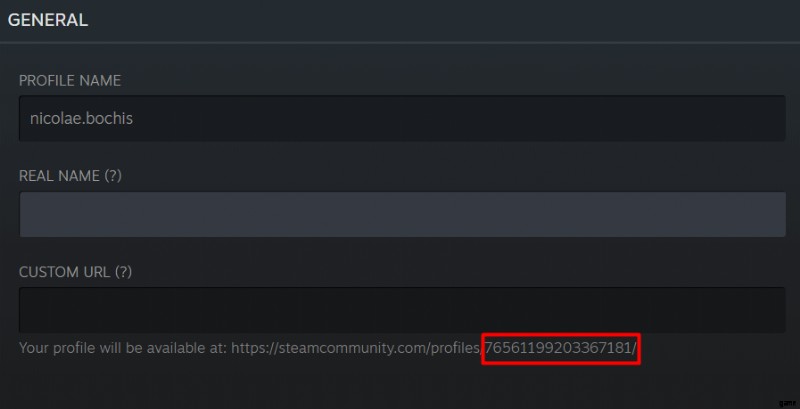
これらの 17 桁は Steam ID を表しています。カスタム URL を設定した場合でも、Steam ID は常にここに表示されます。実際の ID は編集できません。
または、アカウント ページに移動して、そこで Steam ID を確認することもできます。
1. アプリの右上隅にあるアカウント名をクリックし、[アカウントの詳細] を選択します。 メニューから。
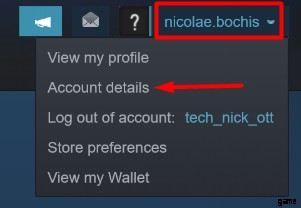
2. 新しいページの上部で、アカウントのユーザー名の下に Steam ID が表示されます。

iOS および Android モバイル アプリでも、同じ方法でプロファイルに移動して、Steam ID を見つけることができます。主な問題は、かろうじて見える灰色のフォントと、それが非常に微妙に表示されているという事実です.見逃しがちです。
理由は不明ですが、Valve では、一意のアカウント ID のような基本的なものを見つけるのが少し面倒です。うまくいけば、私たちはあなたのためにそれを少し簡単にしました.
Steam URL アドレスバーを表示する
Steam ID が頻繁に必要な場合は、プロフィール ページの上部に永続的に表示することができます。そのためには、まず Steam の設定メニューに移動する必要があります:
1. 左上隅にある Steam をクリックします。> 設定 .
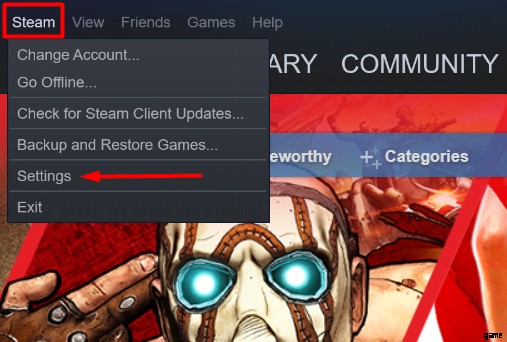
2. インターフェースに移動します タブをクリックし、[利用可能な場合はウェブ アドレス バーを表示する] というボックスをオンにします . Steam のほぼすべてのページの URL が表示されるようになります。
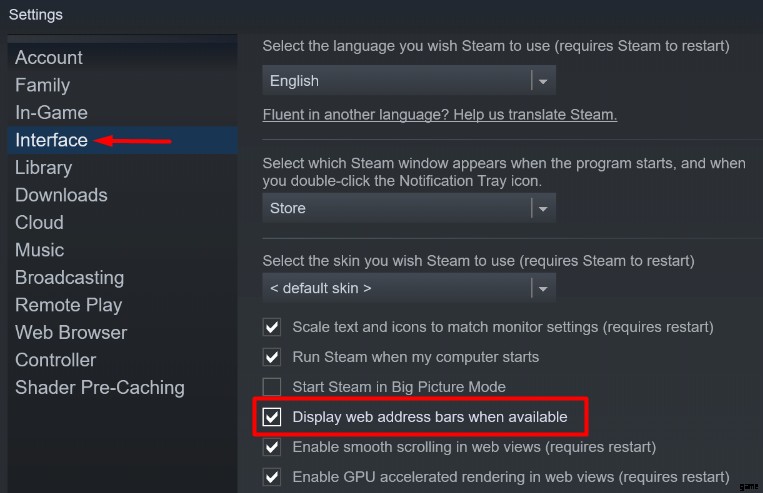
3. 今すぐプロフィールページをチェックしてください。ページの上部に緑色の Steam URL があります。 Steam ID はアドレスの末尾にあります。
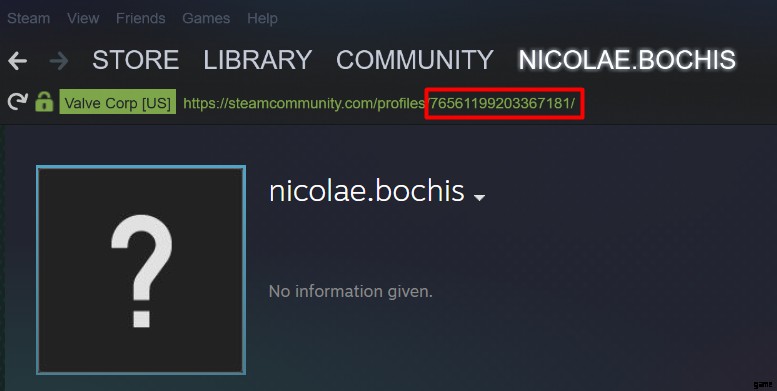
Steam ID の検索にまだ問題がありますか?コメントでお知らせください。サポートさせていただきます!
